- Problèmes avec synaptiquepavé tactileConducteurs ne sont pas rares, mais ce guide vous aidera sûrement.
- Même après avoir réussi installer Nouveau Conducteurs, vous pouvez toujours rencontrer cette erreur redoutée.
- Suivez le guide ci-dessous pour savoir comment mettre à jour vos pilotes en toute sécurité manuellement et avec un logiciel dédié.
- Nous donnons également des instructions détaillées sur l'installation du micrologiciel, la définition des paramètres par défaut du BIOS, etc.

XINSTALLER EN CLIQUANT SUR LE FICHIER DE TÉLÉCHARGEMENT
Ce logiciel réparera les erreurs informatiques courantes, vous protégera contre la perte de fichiers, les logiciels malveillants, les pannes matérielles et optimisera votre PC pour des performances maximales. Résolvez les problèmes de PC et supprimez les virus maintenant en 3 étapes faciles :
- Télécharger l'outil de réparation Restoro PC qui vient avec des technologies brevetées (brevet disponible ici).
- Cliquez sur Lancer l'analyse pour trouver les problèmes Windows qui pourraient causer des problèmes au PC.
- Cliquez sur Tout réparer pour résoudre les problèmes affectant la sécurité et les performances de votre ordinateur
- Restoro a été téléchargé par 0 lecteurs ce mois-ci.
En essayant de mettre à jour le pilote ou le micrologiciel du pavé tactile de votre ordinateur portable, vous avez peut-être rencontré un message indiquant:
Un pilote Synaptics est requis pour le reflashage.
Veuillez installer un pilote Synaptics ou contacter le fabricant de votre ordinateur.
Les problèmes de pavé tactile peuvent être exaspérants, surtout lorsque vous ne pouvez pas vous permettre d'utiliser une souris séparée avec votre ordinateur portable. Et bien sûr, vous voudrez que tout fonctionne bien sur votre ordinateur portable, même si vous disposez d'un autre périphérique d'entrée.
Dans le guide suivant, nous vous montrerons comment résoudre une erreur de pilote Synaptics manquante.
Comment puis-je corriger le pilote Snypatics requis pour l'erreur de reflashage ?
1. Mettez à jour le pilote de votre pavé tactile Synaptics
- Ouvrez le menu Power User de Windows (cliquez avec le bouton droit sur l'icône du menu Démarrer).
- Sélectionnez Gestionnaire de périphériques.
- Faites défiler jusqu'à Catégorie Souris et autres dispositifs de pointage et agrandissez-le.
- Recherchez votre pavé tactile dans la liste des appareils. Si vous ne le trouvez pas, vérifiez sous le Dispositifs d'interface humaine Catégorie.
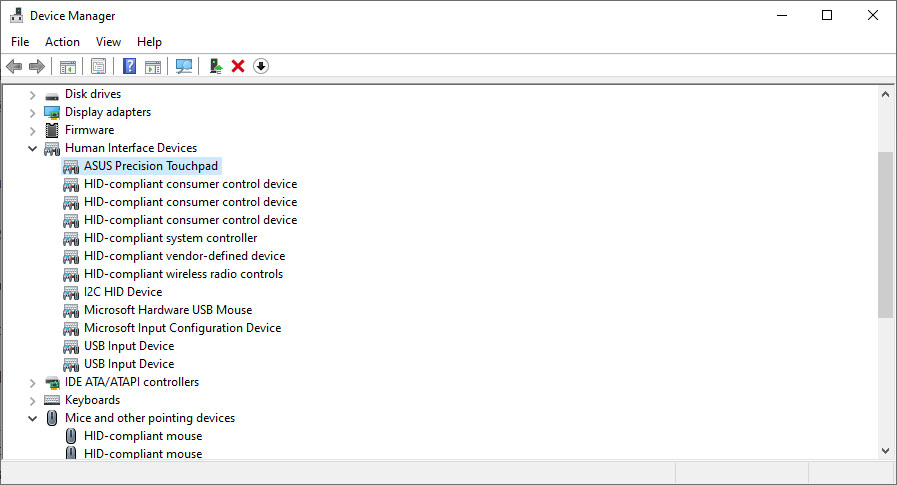
- Faites un clic droit sur l'élément de votre pavé tactile et sélectionnez Mettre à jour le pilote depuis le menu contextuel.
- Sélectionnez le Recherche automatiquement le logiciel du pilote mis à jour option.
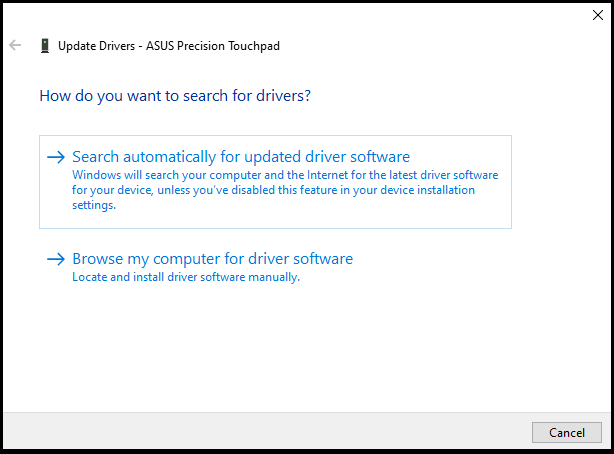
- Attendez que le système recherche les pilotes en ligne et installez-les si vous y êtes invité.
- Si Windows ne trouve aucun pilote sur Internet, cliquez sur Rechercher des pilotes mis à jour sur Windows Update puis utilisez Windows Update pour télécharger le pilote.
Depuis 1986, Synaptics est l'un des plus grands producteurs d'appareils et de logiciels d'interface humaine. Tout comme Microsoft, ils ont un dossier très inégal en ce qui concerne les mises à jour.
Il est possible que vous exécutiez un pilote bogué pour votre pavé tactile. Le moyen le plus simple de résoudre ce problème consiste à le mettre à jour en suivant les étapes ci-dessus.
Vous pouvez également utiliser un outil tiers fiable pour cette procédure. En quelques clics, vous pouvez le configurer pour analyser, télécharger et installer les pilotes les plus récents et les mieux adaptés à votre système d'exploitation Windows.
Certaines des erreurs et bogues Windows les plus courants sont le résultat de pilotes anciens ou incompatibles. L'absence d'un système à jour peut entraîner des décalages, des erreurs système ou même des BSoD.Pour éviter ces types de problèmes, vous pouvez utiliser un outil automatique qui trouvera, téléchargera et installera la bonne version du pilote sur votre PC Windows en quelques clics seulement, et nous vous recommandons vivement DriverFix. Voici comment procéder :
- Téléchargez et installez DriverFix.
- Lancez l'application.
- Attendez que DriverFix détecte tous vos pilotes défectueux.
- Le logiciel va maintenant vous montrer tous les pilotes qui ont des problèmes, et il vous suffit de sélectionner ceux que vous souhaitez corriger.
- Attendez que DriverFix télécharge et installe les pilotes les plus récents.
- Redémarrer votre PC pour que les modifications prennent effet.

DriverFix
Les pilotes ne créeront plus de problèmes si vous téléchargez et utilisez ce logiciel puissant aujourd'hui.
Visitez le site Web
Avis de non-responsabilité: ce programme doit être mis à jour à partir de la version gratuite afin d'effectuer certaines actions spécifiques.
2. Téléchargez et installez le dernier firmware du pavé tactile Synaptics
Vos pilotes fraîchement installés ou mis à jour peuvent être à l'origine d'un conflit avec le micrologiciel du pavé tactile Synaptics. Si tel est le cas, vous devrez télécharger le micrologiciel ou un utilitaire de mise à jour du micrologiciel à partir du site Web de votre fabricant.
Par exemple, si vous utilisez le ThinkPad L540 de Lenovo, vous pouvez trouver le micrologiciel sur son page de téléchargement. Étant donné que cela semble être un problème assez important avec les ordinateurs portables Acer, les mises à jour peuvent être trouvées sur leur Page Pilotes et manuels.
Cependant, nous reconnaissons que vous rencontrez peut-être le message Un pilote Synaptics est requis pour reflasher après avoir récemment tenté de mettre à jour votre micrologiciel.
Conseil d'expert: Certains problèmes de PC sont difficiles à résoudre, en particulier lorsqu'il s'agit de référentiels corrompus ou de fichiers Windows manquants. Si vous rencontrez des problèmes pour corriger une erreur, votre système peut être partiellement endommagé. Nous vous recommandons d'installer Restoro, un outil qui analysera votre machine et identifiera le problème.
Cliquez ici pour télécharger et commencer à réparer.
Si tel est le cas, nous vous recommandons d'essayer un logiciel tiers automatique qui télécharge et installe les derniers pilotes pour votre PC. D'un simple clic, le programme effectuera ces actions et optimisera votre système d'exploitation Windows, évitant ainsi les conflits avec le micrologiciel du pavé tactile Synaptics.
3. Définir le BIOS sur les paramètres par défaut
- Éteignez complètement votre ordinateur portable.
- Retirez la batterie si vous le pouvez et attendez cinq secondes. Si vous n'avez pas de batterie, suivez simplement la dernière instruction de cette étape.
- Allumez votre ordinateur portable et démarrez dans le menu de configuration du BIOS. Sur la plupart des ordinateurs portables HP, vous pouvez le faire en appuyant sur la touche F10.
Consultez le manuel de votre ordinateur portable pour plus d'informations. - Chargez les paramètres par défaut de la configuration du BIOS pour votre ordinateur. Encore une fois, sur la plupart des ordinateurs portables HP, cela peut être fait en appuyant sur la touche F9.
- Sauvegarder et quitter.
- Sélectionnez Oui, si une boîte de dialogue de confirmation s'affiche.
- Redémarrez votre ordinateur et connectez-vous à Windows.
4. Désinstaller le périphérique Touchpad
- Ouvrez le Gestionnaire de périphériques.
- Trouvez votre appareil à pavé tactile sous Souris et autres dispositifs de pointageou alors Dispositifs d'interface humaine.
- Faites un clic droit dessus et sélectionnez Désinstaller l'appareil depuis le menu contextuel.
- Confirmez et suivez les invites.
- Redémarrez votre PC.
Après avoir redémarré votre PC, Windows installera à nouveau les pilotes de votre périphérique à pavé tactile. N'installez pas les pilotes manuellement.
Cette solution fonctionne mieux lorsqu'elle est complétée par la troisième solution (définir le BIOS sur les paramètres par défaut) de ce guide.
5. Installer les pilotes du pavé tactile de précision Synaptic
- Téléchargez le package de pilotes Synaptics de Lenovo.
- Extrayez le contenu du package dans un dossier de votre choix.
- Ouvrez le Gestionnaire de périphériques.
- Localisez votre appareil à pavé tactile.
- Faites un clic droit dessus et sélectionnez Mettre à jour le pilote.
- Cliquer sur Parcourir mon ordinateur pour le logiciel du pilote.
- Sélectionner Permettez-moi de choisir parmi une liste de pilotes disponibles sur mon ordinateur.
- Clique sur le Avoir un disque… bouton.
- Clique sur le Parcourir bouton.
- Accédez à l'endroit où vous avez décompressé le package du pilote Synaptic.
- Sélectionnez le Autorun.inf fichier et cliquez sur Ouvrir.
- Clique sur le Dispositif de pointage Synaptics option sur l'écran suivant, puis cliquez sur Suivant.
- Si Windows affiche une boîte de dialogue d'avertissement, lisez le texte, puis cliquez sur Oui si vous voulez continuer.
- Redémarrez votre ordinateur.
Non seulement cette solution résoudra votre problème, mais elle vous permettra également d'effectuer plus de gestes sur votre appareil à pavé tactile. Il réparera également tout autre problèmes liés au curseur.
6. Installer les pilotes de pavé tactile Microsoft génériques
- Exécutez le Gestionnaire de périphériques et localisez votre périphérique à pavé tactile.
- Faites un clic droit sur votre appareil à pavé tactile et sélectionnez Mettre à jour le pilote.
- Sélectionnez le Parcourir mon ordinateur pour le logiciel du pilote option.
- Cliquer sur Permettez-moi de choisir parmi une liste de pilotes disponibles sur mon ordinateur.
- Assurez-vous que le Afficher le matériel compatible option est cochée.
- Faites défiler la liste et sélectionnez Conforme HID souris.
- Cliquer sur Suivant.
- Suivez les invites et redémarrez votre ordinateur.
Si vous rencontrez toujours un Le pilote Synaptics est requis pour l'erreur de reflashage après avoir essayé toutes les solutions de ce guide, nous vous suggérons de mordre la balle et d'acheter une souris externe et éteignez complètement le pavé tactile de votre ordinateur portable.
Vous pouvez également contacter le fournisseur ou le fabricant de votre ordinateur portable et faire remonter le problème. Dans tous les cas, nous espérons que vous avez trouvé ce guide utile.
Pour les autres erreurs liées au pavé tactile et à Windows, consultez notre vaste Hub fixe.
Explorez notre vaste bibliothèque de Guides du logiciel pour assurer une résolution future rapide des problèmes.
Quelle solution a fonctionné pour vous? Laissez un commentaire ci-dessous.
 Vous avez toujours des problèmes ?Corrigez-les avec cet outil :
Vous avez toujours des problèmes ?Corrigez-les avec cet outil :
- Téléchargez cet outil de réparation de PC noté Excellent sur TrustPilot.com (le téléchargement commence sur cette page).
- Cliquez sur Lancer l'analyse pour trouver les problèmes Windows qui pourraient causer des problèmes au PC.
- Cliquez sur Tout réparer pour résoudre les problèmes avec les technologies brevetées (Remise exclusive pour nos lecteurs).
Restoro a été téléchargé par 0 lecteurs ce mois-ci.
![Un pilote Synaptics est requis pour reflasher [Fixation complète]](/f/eaaa215746c91d5245efc3abc960ddb5.jpg?width=300&height=460)